Αν εργάζεσαι με Affinity Photo και θέλεις να ενσωματώσεις κείμενα στις γραφικές σου απεικονίσεις, το πρόγραμμα προσφέρει αποτελεσματικά εργαλεία γι' αυτό. Στο παρακάτω tutorial θα μάθεις πώς να χρησιμοποιείς το εργαλείο κειμένου με τον καλύτερο δυνατό τρόπο, για να δημιουργήσεις και να επεξεργαστείς κείμενα. Δεν έχει σημασία αν θέλεις απλώς να προσθέσεις μια σύντομη φράση σε μια εικόνα ή να διαμορφώσεις ένα περίπλοκο κείμενο, το Affinity Photo διαθέτει τις σωστές δυνατότητες γι' αυτό.
Σημαντικότερα συμπεράσματα
- Το εργαλείο κειμένου επιτρέπει τη δημιουργία και προσαρμογή του κειμένου στο Affinity Photo.
- Μπορείς να προσαρμόσεις το κείμενο και τις γραμματοσειρές κατά βούληση, συμπεριλαμβανομένου του μεγέθους, του στυλ και του χρώματος.
- Υπάρχουν δυνατότητες για τη δημιουργία γραφικού κειμένου και κειμένου ροής.
- Τα στυλ βοηθούν στην γρήγορη εφαρμογή μορφοποιήσεων κειμένου.
Βήμα-βήμα οδηγίες
Επιλεγμένο εργαλείο κειμένου
Για να δημιουργήσεις ένα αντικείμενο κειμένου, επιλέγεις το εργαλείο κειμένου από την εργαλειοθήκη. Το εικονίδιο γι' αυτό είναι εύκολο να βρεθεί, και εναλλακτικά μπορείς να το ενεργοποιήσεις και μέσω του συνδυασμού πληκτρολογίου "T". Όταν κάνεις κλικ σε αυτό το εργαλείο, η γραμμή εργαλείων στην κορυφή του προγράμματος γίνεται ορατή, όπου θα βρεις διάφορες επιλογές για να προσαρμόσεις το κείμενό σου.
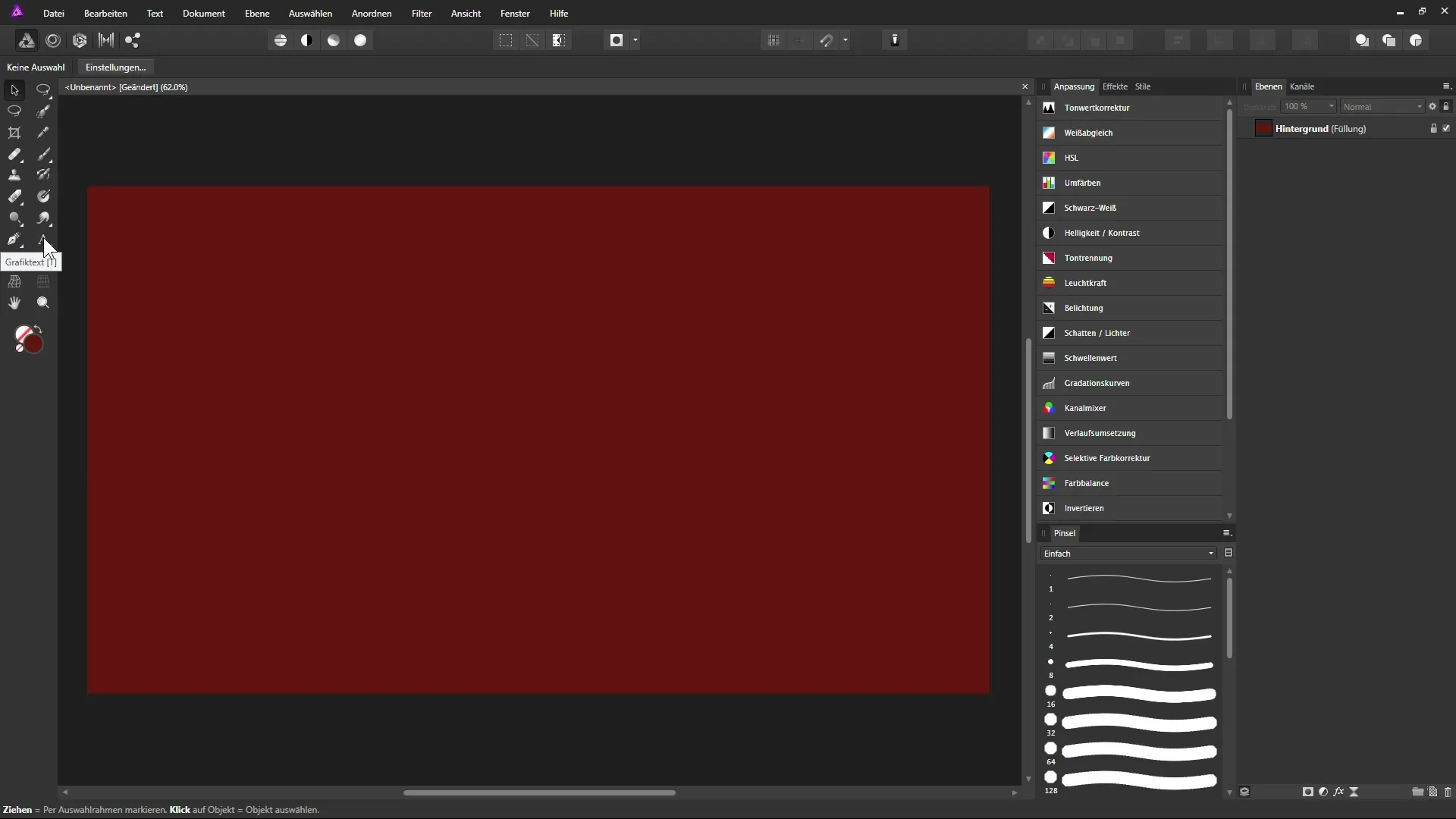
Δημιουργία κειμένου
Τώρα κάνε κλικ με το εργαλείο κειμένου στο σημείο του εγγράφου όπου θέλεις να τοποθετήσεις το κείμενο. Ένα νέο πλαίσιο κειμένου θα δημιουργηθεί. Μπορείς να ξεκινήσεις να πληκτρολογείς αμέσως; για παράδειγμα, βάλε ένα κείμενο δείγμα. Μόλις κάνεις αυτό, το πλαίσιο κειμένου θα εμφανιστεί στη γραμματοσειρά Arial και στο μέγεθος 100 σημείων.
Ρύθμιση μεγέθους και στυλ γραμματοσειράς
Το κείμενο είναι περιβεβλημένο από ένα πλαίσιο μετασχηματισμού, το οποίο σου δίνει την δυνατότητα να προσαρμόσεις το μέγεθος του κειμένου. Χρησιμοποίησε τις γωνιακές λαβές κάνοντας κλικ και σύροντας, για να κάνεις το κείμενο μεγαλύτερο ή μικρότερο. Το μέγεθος γραμματοσειράς ενημερώνεται αυτόματα στη γραμμή εργαλείων. Έχεις επίσης τη δυνατότητα να περιστρέφεις το κείμενο μέσω της πάνω λαβής, κρατώντας πατημένο το πλήκτρο Shift για να κάνεις την περιστροφή σε βήματα 15°.
Αλλαγή γραμματοσειράς
Αν θέλεις να αλλάξεις τη γραμματοσειρά, επίλεξε το επίπεδο κειμένου στη λίστα επιπέδων και πήγε στο μενού των διάφορων γραμματοσειρών. Οι γραμματοσειρές είναι οργανωμένες καθαρά: στα αριστερά βλέπεις τα ονόματα των γραμματοσειρών και δεξιά μια προεπισκόπηση. Όταν περνάς τον κέρσορα πάνω από μια γραμματοσειρά, βλέπεις αμέσως μια προεπισκόπηση του επιλεγμένου κειμένου, που σου βοηθά να επιλέξεις την κατάλληλη γραμματοσειρά.
Ρύθμιση στυλ και μορφής γραμματοσειράς
Εκτός από τη γραμματοσειρά, μπορείς να προσαρμόσεις και άλλες ιδιότητες, όπως το μέγεθος της γραμματοσειράς και το στυλ γραμματοσειράς (παχιά, πλάγια, υπογραμμένη κ.λπ.). Επίσης, έχεις τη δυνατότητα να μορφοποιήσεις το κείμενο αριστερά, στο κέντρο ή δεξιά. Θυμήσου να αλλάξεις και το χρώμα γεμίσματος της γραμματοσειράς, για να επιτύχεις το επιθυμητό οπτικό αποτέλεσμα.
Εκτενής δημιουργία κειμένου με εργαλεία χαρακτήρων και παραγράφων
Το Affinity Photo προσφέρει ειδικά πάνελ για τη σχεδίαση χαρακτήρων και παραγράφων. Για να τα χρησιμοποιήσεις, ενεργοποίησε το πάνελ χαρακτήρων και παραγράφων μέσω Προβολή > Στούντιο. Αυτά τα πάνελ προσφέρουν μια ποικιλία λειτουργιών για να σχεδιάσεις προσεκτικά το στοιχείο κειμένου σου. Εδώ μπορείς να ρυθμίσεις τόσο τη γραμματοσειρά όσο και την τοποθέτηση και τις μετατροπές του κειμένου.
Ρύθμιση απόστασης μεταξύ γραμμάτων
Μια ενδιαφέρουσα δυνατότητα είναι η ρύθμιση της απόστασης μεταξύ δύο γραμμάτων. Κράτησε πατημένο το πλήκτρο ALT και χρησιμοποίησε τα βελάκια για να προσαρμόσεις την απόσταση μεταξύ των γραμμάτων. Έτσι μπορείς να σχεδιάσεις το κείμενο ακριβώς όπως θέλεις, σύμφωνα με την αισθητική σου άποψη.

Δημιουργία πλαισίου κειμένου
Αν θέλεις να δημιουργήσεις κείμενο ροής, υπάρχει μια ειδική επιλογή στην εργαλειοθήκη για το πλαίσιο κειμένου. Κάνε κλικ στο εικονίδιο και τράβηξε ένα πλαίσιο όπου μπορείς να τοποθετήσεις το κείμενο. Αφού έχεις τραβήξει το πλαίσιο, μπορείς να επικολλήσεις κείμενο και να το μορφοποιήσεις όπως επιθυμείς.
Μορφοποίηση και σχεδίαση παραγράφων
Μπορείς να μορφοποιήσεις το κείμενό σου στο πάνελ πλαισίου κειμένου, περιλαμβάνοντας την προσαρμογή της ευθυγράμμισης κειμένου ή την εισαγωγή κενών μεταξύ παραγράφων. Εδώ συνίσταται να δημιουργήσεις πολλές παραγράφους, τις οποίες μπορείς να δημιουργήσεις με δύο φορές "Enter". Χρησιμοποίησε την παλέτα παραγράφων για να κάνεις αλλαγές, όπως για να προσθέσεις την πρώτη εσοχή ή να ελέγξεις την απόσταση μεταξύ των παραγράφων.
Χρήση στυλ κειμένου
Αν εργάζεσαι συχνά με κείμενα, συνιστάται να χρησιμοποιείς στυλ. Αυτά σου επιτρέπουν να αποθηκεύεις ήδη πραγματοποιηθείσες μορφοποιήσεις και να τις εφαρμόζεις με ένα κλικ. Χρησιμοποίησε το μενού για στυλ χαρακτήρων και παραγράφων για να δημιουργήσεις τα δικά σου στυλ και να τα εφαρμόσεις σε νέα κείμενα, γεγονός που θα σου εξοικονομήσει πολύ χρόνο.
Ρυθμίσεις εκ των υστέρων
Μια ιδιαιτερότητα του Affinity Photo είναι ότι μπορείς να προσαρμόζεις τα κείμενά σου οποιαδήποτε στιγμή, χωρίς να χρειάζεται να δημιουργήσεις ξανά τα επίπεδα κειμένου. Απλώς κάνε κλικ στο γραφικό κείμενο ή το πλαίσιο κειμένου και κάνε διπλό κλικ πάνω του για να το επεξεργαστείς. Το πρόγραμμα θα αλλάξει αυτόματα στο εργαλείο κειμένου, έτσι ώστε να μπορείς να κάνεις προσαρμογές χωρίς κοψίματα.
Σύνοψη – Χρήση του εργαλείου κειμένου στο Affinity Photo με αποτελεσματικότητα
Το εργαλείο κειμένου στο Affinity Photo προσφέρει πολλές δυνατότητες για τη σχεδίαση κειμένων στα έργα σου. Δεν έχει σημασία αν χρειάζεσαι απλά πλαίσια κειμένου ή περίπλοκα κείμενα ροής, οι δυνατότητες είναι ορθές και εύκολα προσβάσιμες. Με την εφαρμογή στυλ, μπορείς να εκτελέσεις επαναλαμβανόμενα καθήκοντα αποτελεσματικά και να υλοποιήσεις τα σχέδιά σου ταχύτερα.
Συχνές ερωτήσεις
Ποιες δυνατότητες έχω με το εργαλείο κειμένου;Το εργαλείο κειμένου επιτρέπει τη δημιουργία και προσαρμογή κειμένου, συμπεριλαμβανομένου του στυλ γραμματοσειράς, του μεγέθους και του χρώματος.
Πώς μπορώ να αλλάξω την απόσταση μεταξύ γραμμάτων;Κράτησε πατημένο το πλήκτρο ALT και χρησιμοποίησε τα βελάκια, για να προσαρμόσεις την απόσταση μεταξύ των γραμμάτων.
Ποιο είναι το πλεονέκτημα των στυλ κειμένου στο Affinity Photo;Τα στυλ κειμένου διευκολύνουν την εφαρμογή προ definidos μορφοποιήσεων σε κείμενα και εξοικονομούν χρόνο.


